IPhone पर लाइव टेक्स्ट के साथ त्वरित क्रियाओं का उपयोग कैसे करें
अनेक वस्तुओं का संग्रह / / July 28, 2022
आप किसी छवि से टेक्स्ट निकालने के लिए अपने iPhone के कैमरे की लाइव टेक्स्ट सुविधा का उपयोग कर सकते हैं। IOS 16 के साथ, लाइव टेक्स्ट को अपनी किटी में अधिक सुविधाएँ मिलती हैं। अब आप इसका उपयोग छवियों से पाठ का अनुवाद करने और यहां तक कि विदेशी मुद्रा को परिवर्तित करने के लिए भी कर सकते हैं। जब आप यात्रा कर रहे हों या सुपरमार्केट से कुछ उठा रहे हों तो ये दोनों सुविधाएँ काफी मददगार हो सकती हैं।
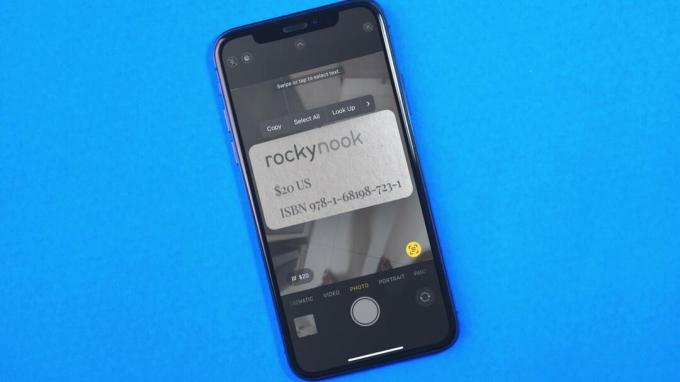
टेक्स्ट अनुवाद और विदेशी मुद्रा वार्तालाप विकल्प कैमरा ऐप में लाइव टेक्स्ट के लिए त्वरित क्रियाओं के तहत घोंसला बनाते हैं या जहां भी कैमरा काम कर सकता है, जैसे रिमाइंडर और नोट्स।
Quick Actions iOS 16 या उसके बाद वाले वर्शन पर चलने वाले iPhone और iPadOS 16 या उसके बाद वाले वर्शन पर चलने वाले iPad के लिए उपलब्ध होंगे। हमने चल रहे iPhone का इस्तेमाल किया आईओएस 16 पब्लिक बीटा इस पोस्ट के स्क्रीनशॉट लेने के लिए।
IPhone पर लाइव टेक्स्ट कैसे सक्षम करें
लाइव टेक्स्ट आपके iPhone के कैमरा ऐप में निर्मित एक विशेषता है और डिफ़ॉल्ट रूप से सक्षम है। यह आपके iPhone और ऑनलाइन छवियों पर फ़ोटो में टेक्स्ट को पहचानने और निकालने के लिए एक उपयोगी सुविधा है। लाइव टेक्स्ट को काम करने के लिए, आपको यह जांचना होगा कि यह कैमरा ऐप के लिए सक्षम है या नहीं।


यदि लाइव टेक्स्ट फ़ंक्शन काम नहीं कर रहा है या आप इसके साथ किसी भी समस्या का सामना करते हैं, तो हमारे गाइड को देखें कि कैसे IPhone पर काम नहीं कर रहे लाइव टेक्स्ट को ठीक करें.
मुद्रा रूपांतरण के लिए लाइव टेक्स्ट का उपयोग करें
लाइव टेक्स्ट के लिए नई त्वरित क्रियाओं में से एक मुद्रा परिवर्तक है। आप इस सुविधा का उपयोग किसी रेस्तरां मेनू, पुस्तक, कपड़े, या किसी भी छवि को स्कैन करने के लिए कर सकते हैं, जिसका मूल्य भिन्न मुद्रा में उल्लिखित है। कैमरा ऐप मुद्रा रूपांतरण के लिए शीघ्र ही एक संकेत दिखाएगा। यहां इस सुविधा तक पहुंचने का तरीका बताया गया है।
स्टेप 1: अपने iPhone पर कैमरा ऐप खोलें।

चरण दो: अपने iPhone कैमरे को उस छवि या वस्तु की ओर इंगित करें जिसमें वह मुद्रा शामिल है जिसे आप कनवर्ट करना चाहते हैं।
आप देखेंगे कि आपके iPhone का कैमरा स्वचालित रूप से करेंसी सिंबल और आइटम वैल्यू को पिक कर लेगा।
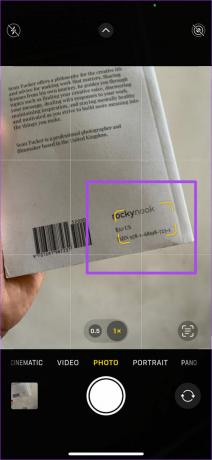
चरण 3: कैमरा व्यूफ़ाइंडर के निचले-दाएँ कोने में दिखाई देने वाले लाइव टेक्स्ट आइकन पर टैप करें।

चरण 4: कैमरा व्यूफ़ाइंडर के निचले-बाएँ कोने में मुद्रा परिवर्तक आइकन पर टैप करें।

आपके मूल देश की मुद्रा के आधार पर परिवर्तित मूल्य आपकी स्क्रीन पर दिखाई देगा।

चरण 5: परिवर्तित मुद्रा मान को कॉपी करने के लिए उसे टैप करें।
अब आप कैमरा बंद कर सकते हैं और किसी भी ऐप जैसे मैसेज, नोट्स या व्हाट्सएप को सेव करने के लिए कनवर्टेड करेंसी वैल्यू पेस्ट कर सकते हैं।

भाषा अनुवाद के लिए लाइव टेक्स्ट का उपयोग करें
लाइव टेक्स्ट के लिए अगला क्विक एक्शन लैंग्वेज ट्रांसलेटर है जो आपके आईफोन या आईपैड और यहां तक कि ऑनलाइन इमेज पर फोटो के लिए काम करता है। मान लीजिए कि आपको एक उत्पाद विवरण मिलता है जो आपकी मूल भाषा में नहीं है। इस स्थिति में, आप अपने iPhone के कैमरे के लाइव टेक्स्ट की भाषा अनुवाद सुविधा का उपयोग कर सकते हैं। यहां बताया गया है कि आप अपनी मूल भाषा में शब्दों या वाक्यों का त्वरित अनुवाद कैसे कर सकते हैं।
स्टेप 1: अपने iPhone पर कैमरा ऐप खोलें।

चरण दो: अपने iPhone कैमरे को छवि की ओर इंगित करें, जिसमें वह पाठ शामिल है जिसका आप अनुवाद करना चाहते हैं।
आप देखेंगे कि आपके iPhone का कैमरा स्वचालित रूप से शब्द या वाक्य को उठा लेगा।

चरण 3: कैमरा व्यूफ़ाइंडर के निचले-दाएँ कोने में लाइव टेक्स्ट आइकन पर टैप करें।

चरण 4: कैमरा व्यूफ़ाइंडर के निचले-बाएँ कोने में अनुवाद करें आइकन टैप करें।

अनुवादित शब्द या वाक्य आपकी स्क्रीन पर आपकी मूल भाषा में दिखाई देगा।

चरण 5: अधिक विकल्प देखने के लिए अपनी स्क्रीन पर अनुवादित टेक्स्ट को टैप करें।

आप अनुवादित भाषा में पाठ सुनने के लिए प्ले आइकन पर भी टैप कर सकते हैं।

चरण 6: विकल्पों की सूची से कॉपी ट्रांसलेशन चुनें।

चरण 7: अनुवादित टेक्स्ट को पेस्ट करने और उसे साझा करने के लिए कैमरा ऐप को बंद करें और संदेश, नोट्स या व्हाट्सएप खोलें।

बोनस टिप - लाइव टेक्स्ट के लिए अनुवाद भाषा बदलें
यदि आप किसी नए देश का दौरा कर रहे हैं, तो लाइव टेक्स्ट दिशाओं, मेनू और कई अन्य चीजों का अनुवाद करने में मददगार हो सकता है। अनुवाद की भाषा बदलने के लिए लाइव टेक्स्ट का उपयोग करने का तरीका यहां दिया गया है।
स्टेप 1: अपने iPhone में कैमरा ऐप खोलें।

चरण दो: अपने iPhone कैमरे को उस छवि की ओर इंगित करें जिसमें वह पाठ शामिल है जिसके लिए अनुवाद की आवश्यकता है।
चरण 3: व्यूफ़ाइंडर में निचले-दाएँ कोने में दिखाई देने वाले लाइव टेक्स्ट आइकन पर टैप करें।

चरण 4: कैमरा व्यूफ़ाइंडर के निचले-बाएँ कोने में अनुवाद करें आइकन टैप करें।

चरण 5: अधिक विकल्पों तक पहुंचने के लिए अपनी स्क्रीन पर अनुवादित टेक्स्ट को टैप करें।

चरण 6: विकल्पों की सूची से भाषा बदलें चुनें।

चरण 7: उस भाषा का चयन करें जिसे आप पाठ का अनुवाद करने के लिए रखना चाहते हैं। फिर मेनू को बंद करने के लिए X आइकन दबाएं।

टेक्स्ट अब नई चुनी गई भाषा में अनुवादित के रूप में दिखाई देगा। अनूदित टेक्स्ट को सुनने के लिए आप प्ले आइकन पर भी टैप कर सकते हैं।

लाइव टेक्स्ट के साथ कुछ भी स्कैन करें
कैमरा ऐप में लाइव टेक्स्ट वैसा ही है जैसा आप के साथ कर सकते हैं iPhone पर Google लेंस. हालाँकि, त्वरित क्रियाओं का अर्थ है कि आपको पाठ अनुवाद या मुद्रा वार्तालाप जैसी बुनियादी सुविधाएँ प्राप्त करने के लिए लाइव टेक्स्ट दृश्य या यहाँ तक कि कैमरा ऐप को भी नहीं छोड़ना होगा। सबसे अच्छी बात यह है कि आप इसका उपयोग अपने फोन पर पहले से मौजूद तस्वीरों या ऑनलाइन दिखाई देने वाली तस्वीरों के साथ कर सकते हैं।
अंतिम बार 28 जुलाई, 2022 को अपडेट किया गया
उपरोक्त लेख में सहबद्ध लिंक हो सकते हैं जो गाइडिंग टेक का समर्थन करने में मदद करते हैं। हालांकि, यह हमारी संपादकीय अखंडता को प्रभावित नहीं करता है। सामग्री निष्पक्ष और प्रामाणिक रहती है।


